الأوتوكاد والإنترنت
الأوتوكاد والإنترنت
سوف نتعرف سويا علي علاقة الأوتوكاد بالأنترنت ويتيح لك الأوتوكاد 2004 فرصة لنشر الملفات المرسومة بالأوتوكاد في الإنترنت ومشاركة أمثر من شخص في التعديل لنفس الملف . فهيا بنا نذهب في هذه الرحلة الشيقة والمثيرة
نشر الملفات في الإنترنت :-
1. لنشر الملفات في الإنترنت أذهب إلي الأمر File ثم أختار Publish to web
سوف يظهر لك الصندوق الحواري الخاص بذلك كما في الشكل .
شكل بداية نشر الملفات في الإنترنت
· Create New we page
أي أنشأ صفحة ويب جديدة أو
· Edit existing web page
أي قوم بتعديل صفحة موجودة قبل ذلك
2. اختار Create New web page ثم Next سوف يظهر لك الصندوق الحواري الخاص بإنشاء صفحة جديدة كما في الشكل .
شكل الصندوق الحواري الخاص بإنشاء صفحة
سوف تجد في هذه الصندوق الحواري
· إدخال اسم الصفحة بدون امتداد Specify the Name of Your Web page
· وفي الخيار الثاني إدخال مكان الملفات الخاصة بـ Web page وذلك في H.D أضغط لاختيار مكان وضع الملفات سوف يظهر لك الصندوق الحواري الخاص بذلك كما في الشكل
شكل اختيار مكان وضع الملفات الخاصة بـ Web Page
3. بعد إدخال اسم web page واختيار مكانها كما في الشكل ووضح الصفحة في الجزء الأخير من الصندوق الحواري اضغط Next
شكل اختيار اسم الصفحة ومكانها
سوف يظهر لك الصندوق الحواري الخاص باختيار نوع Image المستخدم اختيار DWF كما في الشكل .
شكل اختيار نوع Image
4. اضغط علي Next سوف يظهر لك الصندوق الحواري الخاص باختيار الهياكل المستخدمة في إنشاء الصفحة Template كما في شكل
شكل اختيار Template
اختار إحدي الهياكل علي سبيل المثال List plus summary
5. اضغط علي Next سوف يظهر لك الصندوق الحواري الخاص بمخططات الصفحات page theme كما في الشكل .
شكل الصندوق الحواري الخاص بمخططات الصفحة
وسوف نجد قائمة منسدلة في الصندوق الحواري بها أكثر من المخططات اختار المخطط المناسب لك وعلي سبيل المثال dowdy sky
6. اضغط علي Next يظهر لك الصندوق الحواريI-drop كما في الشكل .
شكل الصندوق الحواري I-drop
والمكون من I-drop هو مكون أضافي لخاصية نشر الرسومات عبر شبكة الإنترنت وهو المكون المسمي I-drop بعد ذلك أضغط Next
يلاحظ عزيزي القارئ أن هذا المكون يستخدم لوضع بيانات رسم حقيقية في شبكة الويب وأنت تستطيع جعل هذه الخاصية on أو off
وفي نفس الوقت تستخدم التكنولوجيا XML لإنشاء بيانات رسم يمكن تداولها من وإلي شبكة الويب
7. سوف يظهر لك بعد ذلك الصندوق الحواري الخاص بإختيار الرسم المراد نشره في الإنترنت كما في الشكل
شكل الصندوق الحواري الخاص بإختيار الملفات المراد نشرها . اختار الملف المراد نشره ثم Next.
8. سوف يظهر الصندوق الحواري الخاص بـ Gerbera images كما في الشكل
شكل الصندوق الحواري الخاص بـ Regenerate
9. اضغط علي Next لمراجعه الرسم الذي تم نشره كما في الشكل
شكل مراجعه الرسم
سوف يظهر لك الصندوق الحواري الخاص بالمراجعه أضغط علي preview سوف يظهر لك الرسم ما في الشكل .
شكل الرسمه بعد نشره من خلال Explorer
وإذا ضغط علي post Nos يتم حفظ الصفحة وسوف يظهر لك الصندوق الحواري الخاص بـ Posting wet كما في الشكل
شكل حفظ الصفحة Posting web
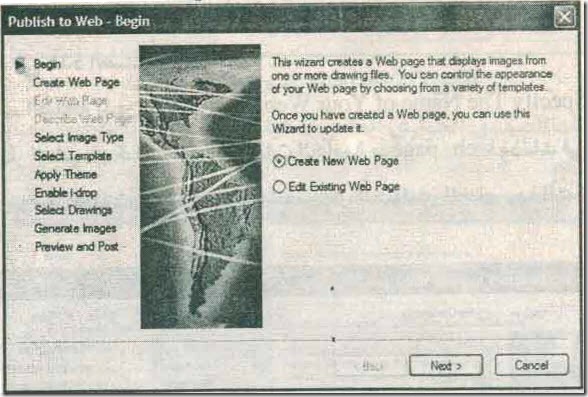

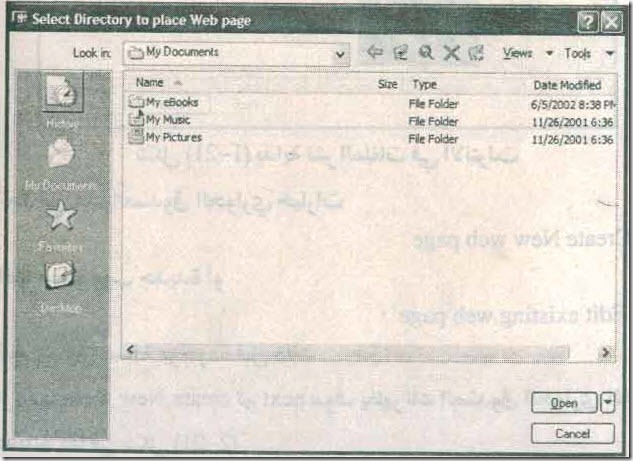

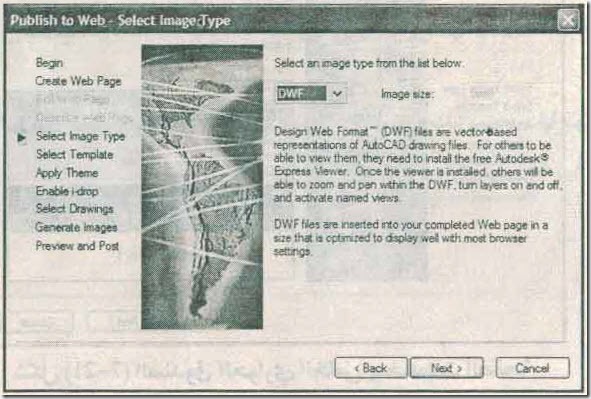











تعليقات
إرسال تعليق